无线共享打印!演示路由打印全过程
现在很多公司都是电脑很多打印机很少,所以就买一些网络的打印机来共享打印,可是共享每次都出问题,不是网线有问题,就是设置有问题,什么?现在还用网线呢?你OUT了吧,今天给大家带来的是无线路由共享打印的教程,大家可以看看啊

注意电源口旁边的地方了吧,USB2.0接口,专门为连接打印机而生。
连接打印机到路由器
在连接打印机到路由器前,建议先让打印机直接连接电脑安装好打印机的驱动程序并校对好打印机的基本打印设置,并设置打印机为共享。
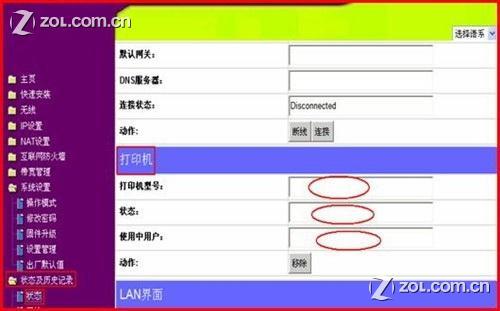
作为共享打印机的第一步,当然是将打印机连接到路由的USB口了
连接好后就是检查路由器是否已经监测到打印机。方法就是在IE地址栏输入“192.168.1.1”用Admin用户名进去(出厂默认地址和用户名)到如下WEB页面:点击“状态及历史记录”,如果有显示打印机信息表示打印机与路由连接正常。

打印机连接设置
在控制面板的添加打印机选项中,点击添加打印机向导继续下一步,点击“添加打印机”,点“下一步”,选择“连接到此计算机的本地打印机”,
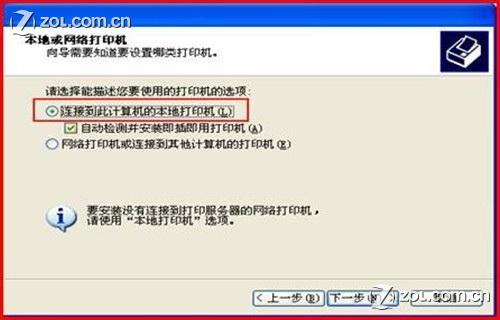
在下一步中点击“创建新端口”,咱选择端口类型为“Standard TCP/IP Port”

一直点击“下一步”,直到出现如下界面,在这可输入路由的IP地址(出厂默认为:192.168.1.1),如图示:
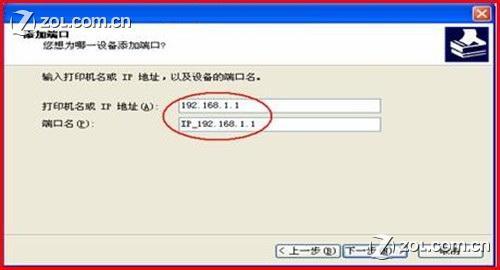
然后点击下一步,选择“自定义”,“设置”进入“下一步”
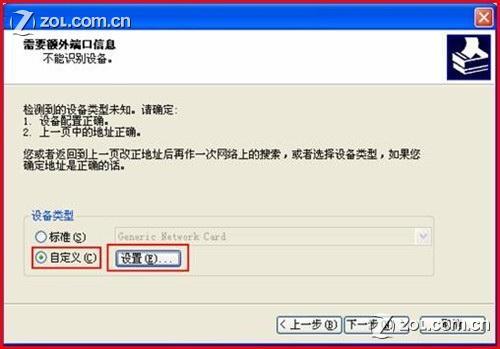
选择“LPR协议”,并在LPR设置里输入队列名称“LPRServer”,点击“确定”

看到这个页面这部分就大功告成了。

添加打印机到路由器
回到了“添加打印机向导”界面,寻找打印机制造厂商及型号。找到打印机驱动,选择“从磁盘安装”。

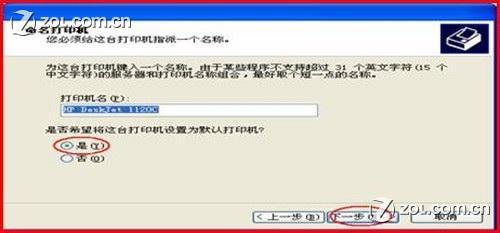
最好测试一下吧
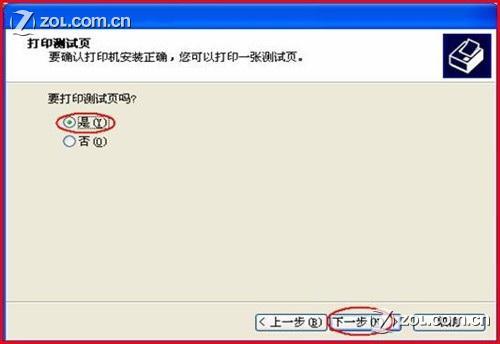
哈哈,打印效果不错。看来整个设置十分正确

没啥可想的,点击完成结束设置开始享受无线打印的惬意吧!

整个过程大致就是这样的,希望大家都能够看懂,就让我们开始享受科技给我们带来的快感吧。
关键词:无线共享打印
阅读本文后您有什么感想? 已有 人给出评价!
- 0


- 0


- 0


- 0


- 0


- 0


